時間:2017-07-04 來源:互聯網 瀏覽量:
今天給大家帶來桌麵左上方小方框去掉的方法,文件夾圖標左上方小方框去掉的方法,讓您輕鬆解決問題。
使用電腦時候,可能會因為一時不知不覺的失誤操作,導致一些與平時不一樣的界麵出現,比如電腦的複選框,這個是選擇習慣的問題,如果不小心點擊出現了,怎樣關閉呢?具體方法如下:
1具體的現象是,點擊文件夾和桌麵的圖標時候,會在其左上角出現一個小方框,表示選中的意思,不過,很多人都不需要這個選擇小方框,這怎麼去掉呢?
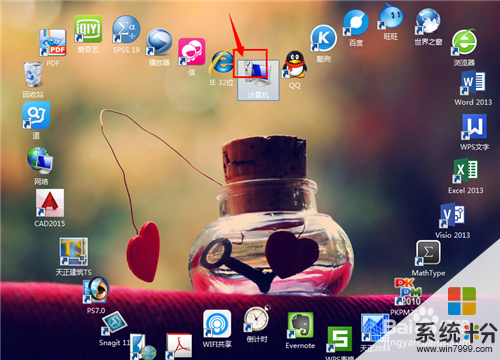 2
2在桌麵上雙擊“計算機”,進入到計算機根目錄界麵。
 3
3在計算機根目錄界麵,點擊菜單欄的“工具”。
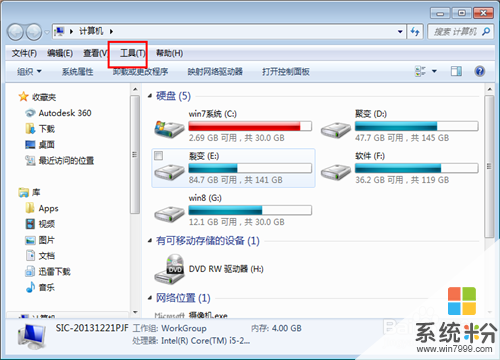 4
4在工具欄目下,選擇“文件夾選項”。進入到文件下選項設置中。
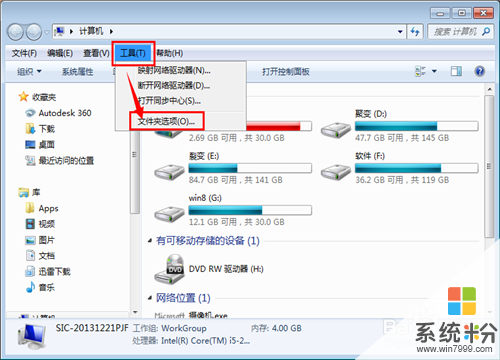 5
5然後點擊“查看”,在查看欄目下,將”使用複選框選項“前麵的√去掉,然後點擊"應用“,再點擊”確定.
 6
6這時候再來點擊文件夾和桌麵的 快捷方式,可以發現,這時候不再出現這個小方框了。
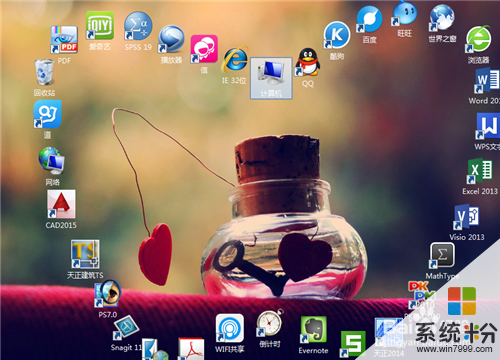
以上就是桌麵左上方小方框去掉的方法,文件夾圖標左上方小方框去掉的方法教程,希望本文中能幫您解決問題。